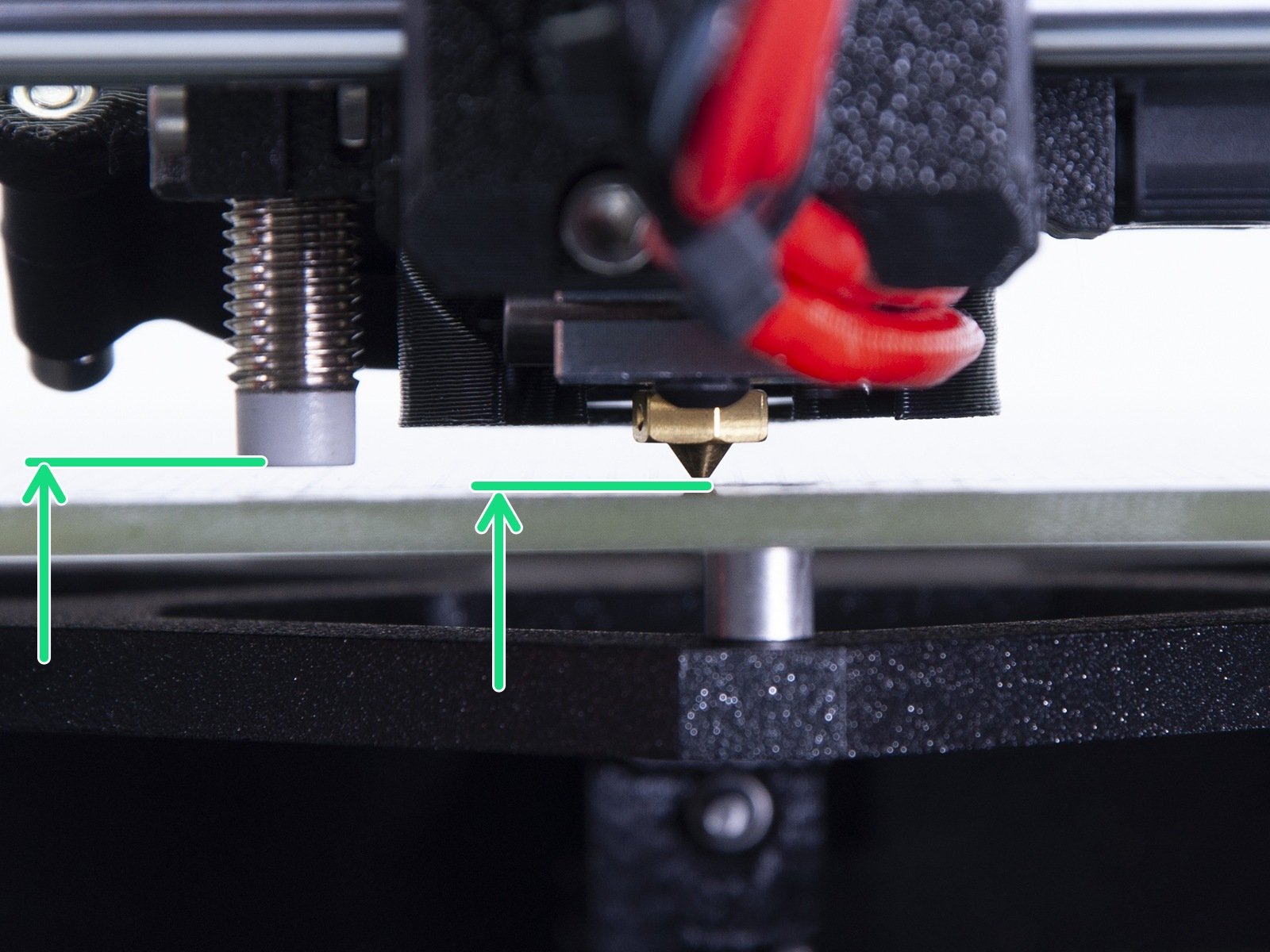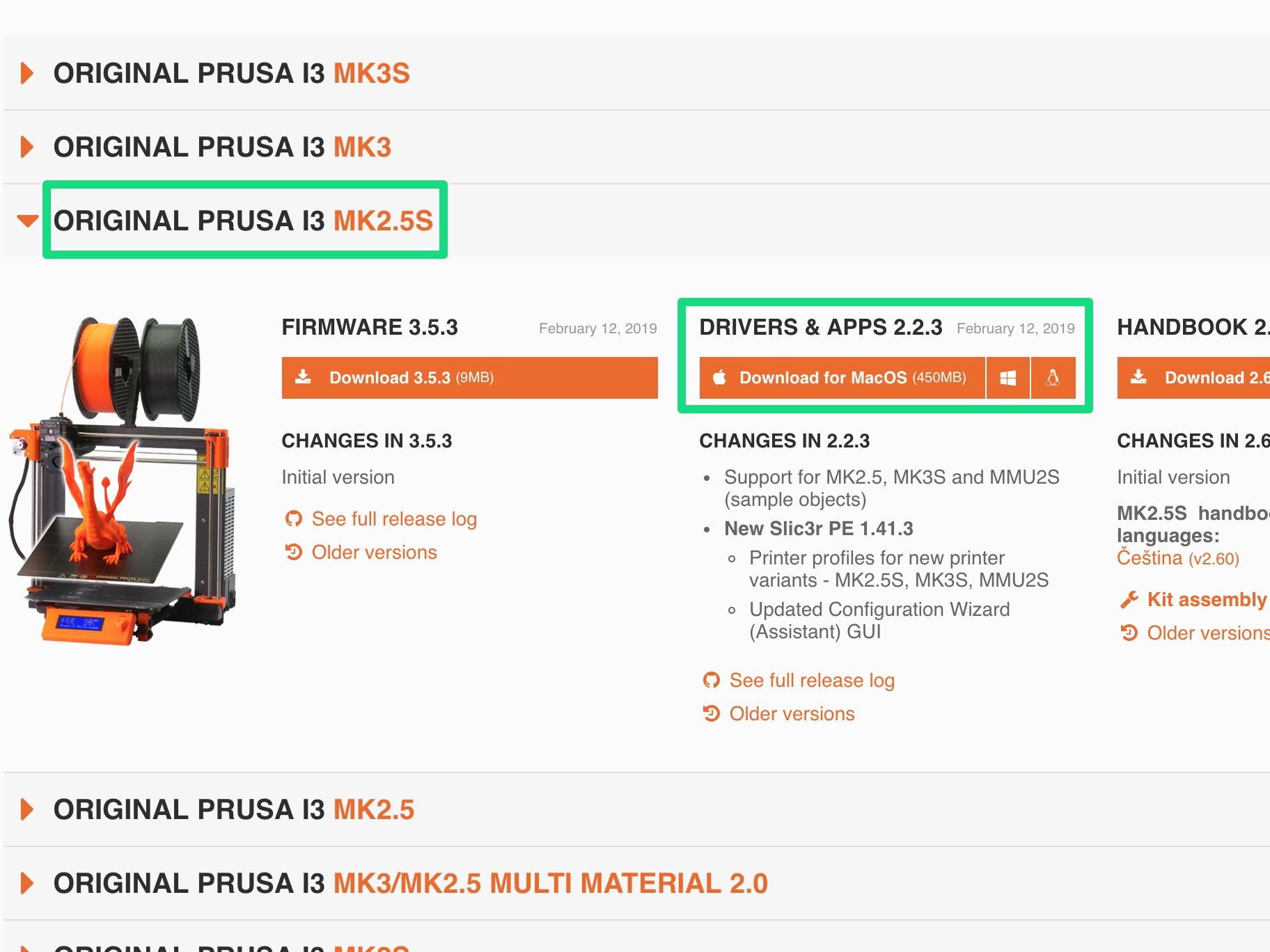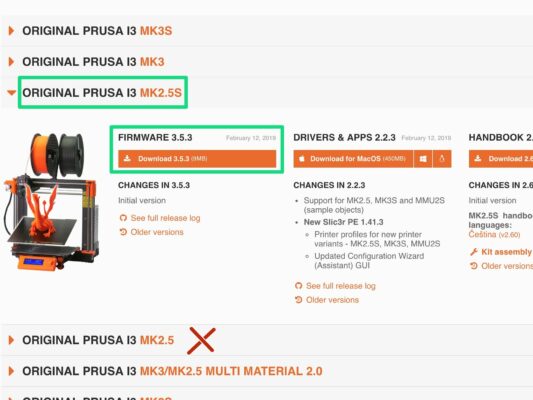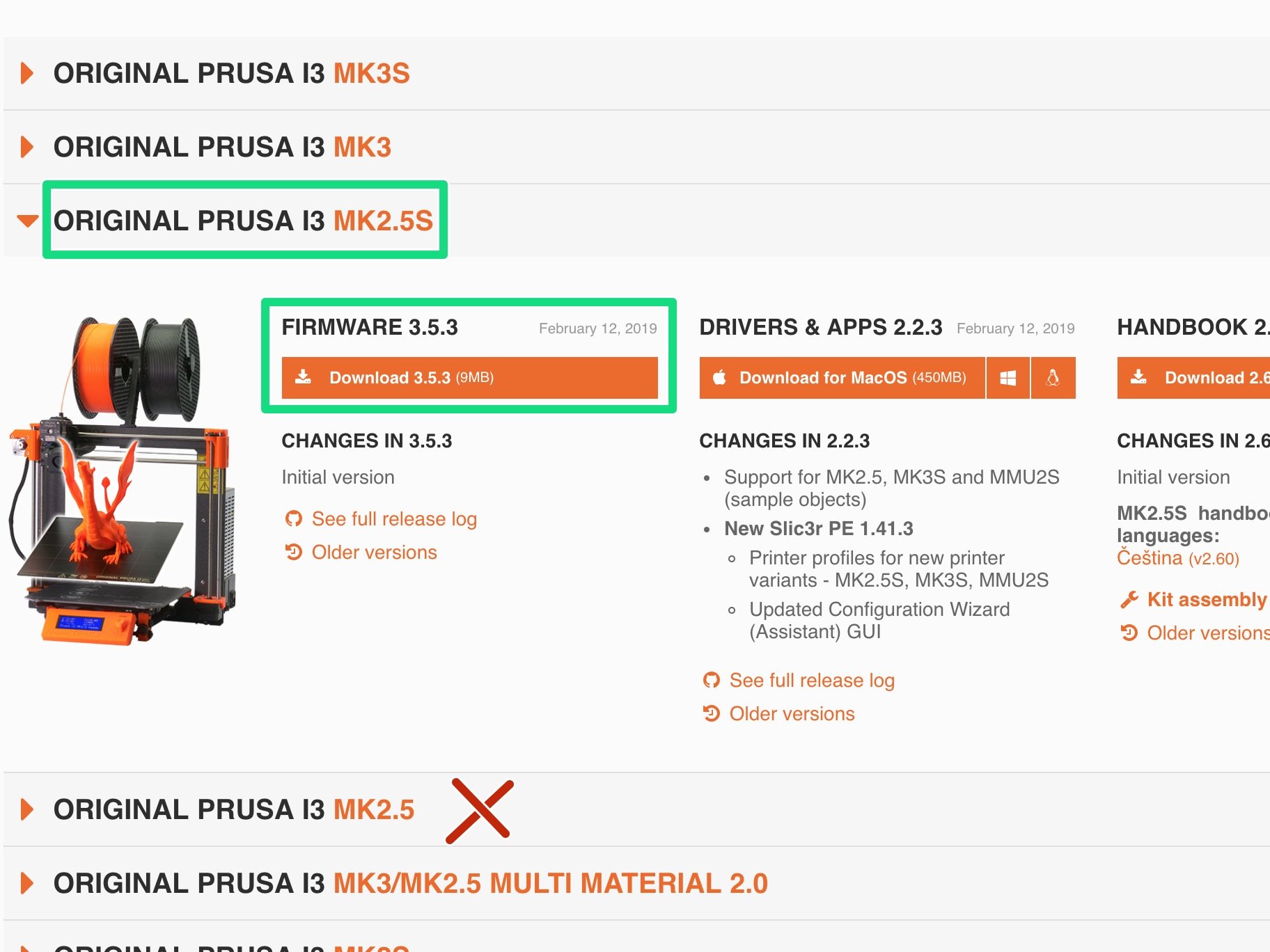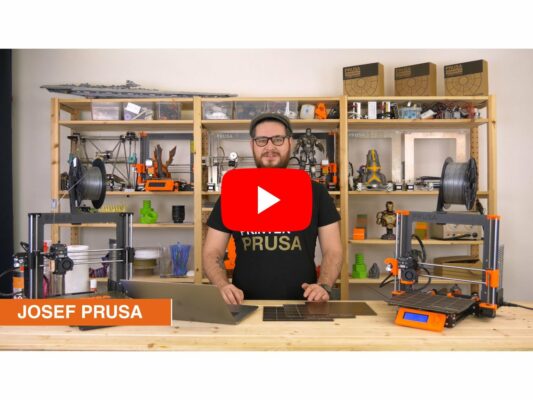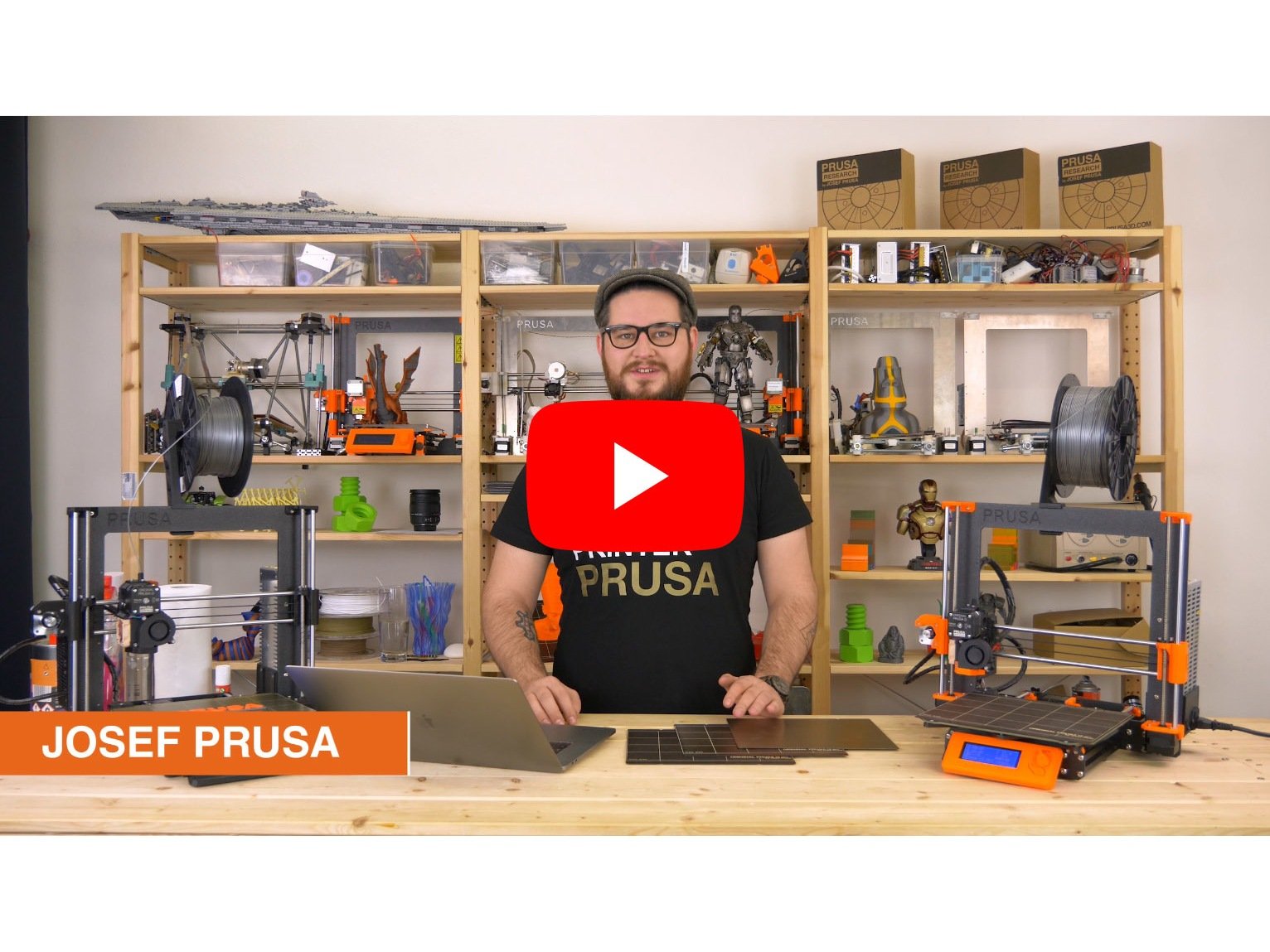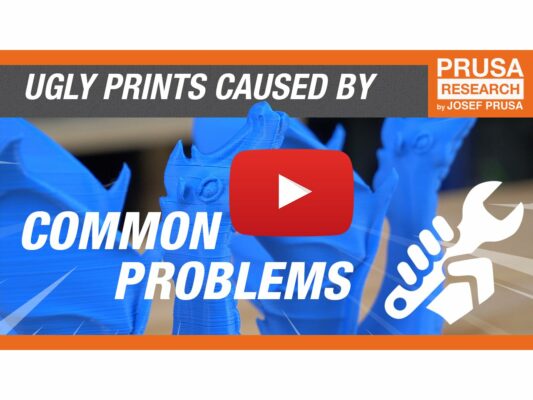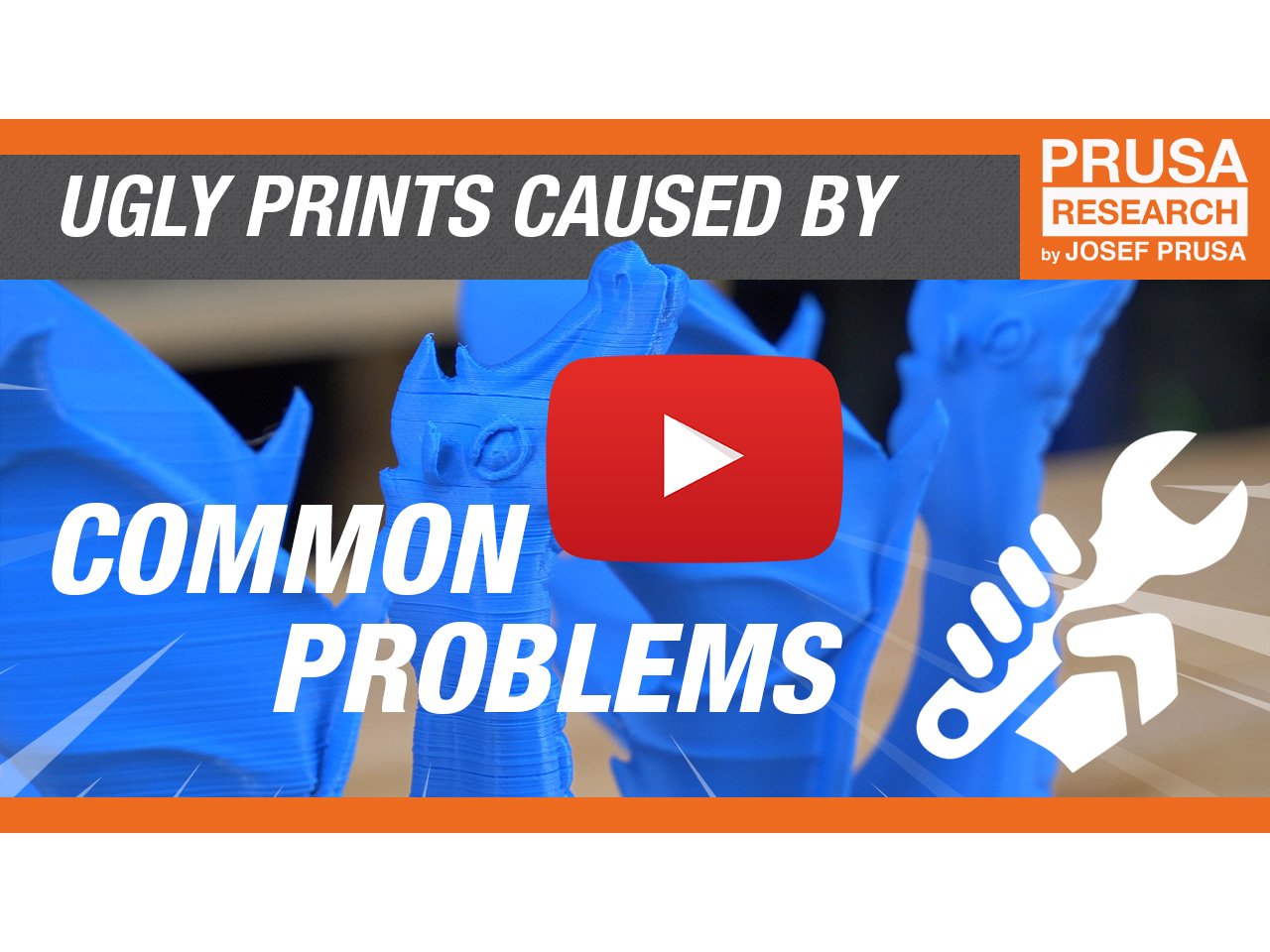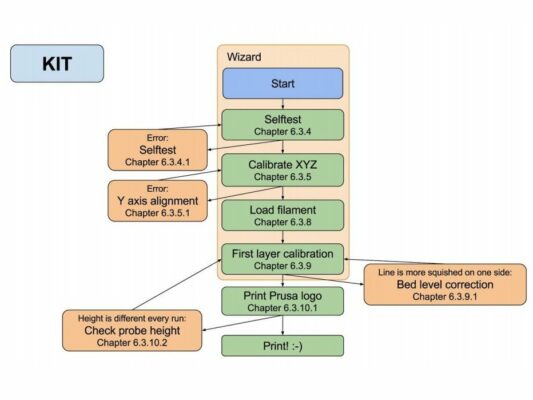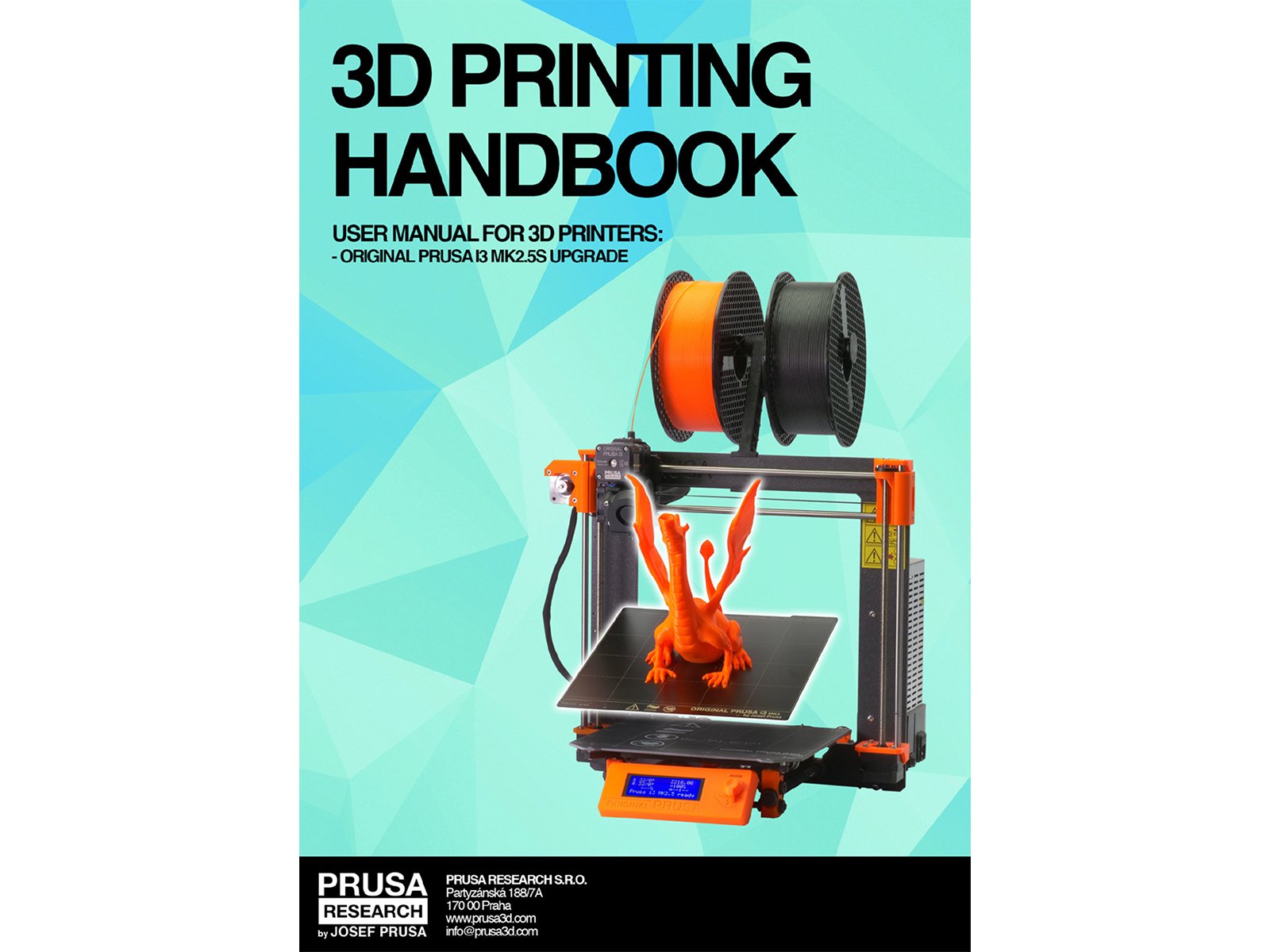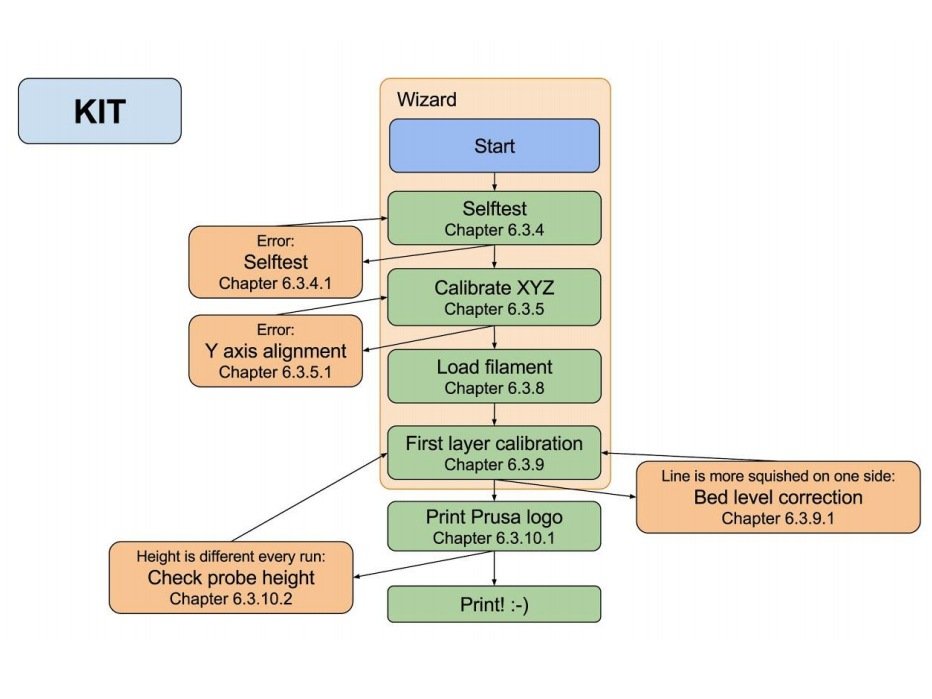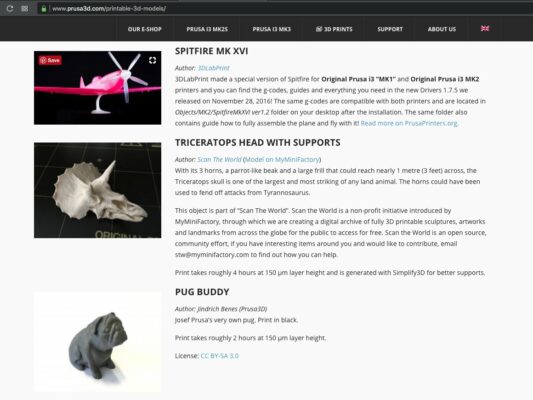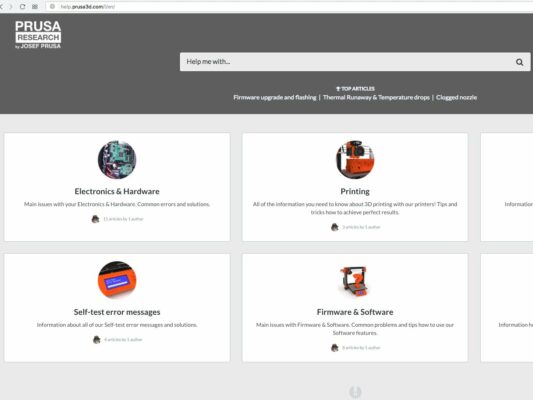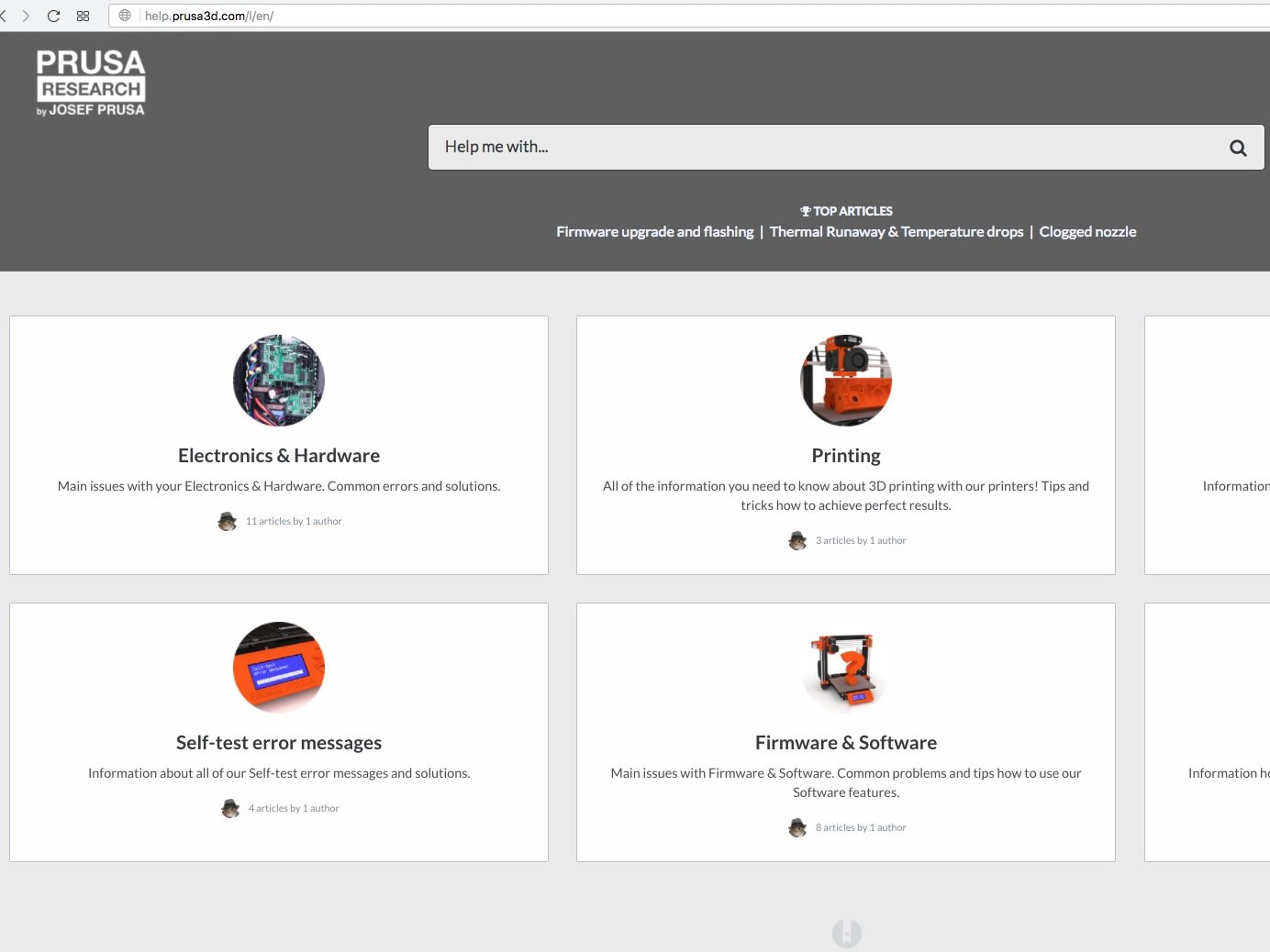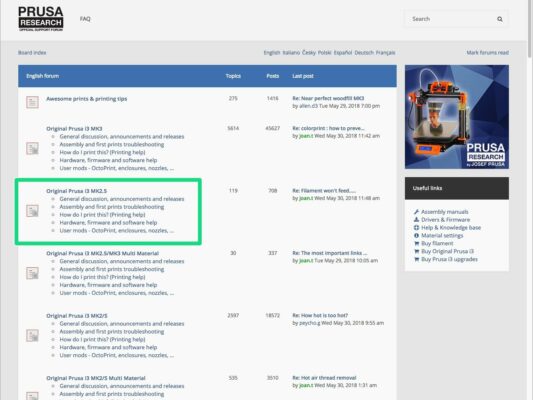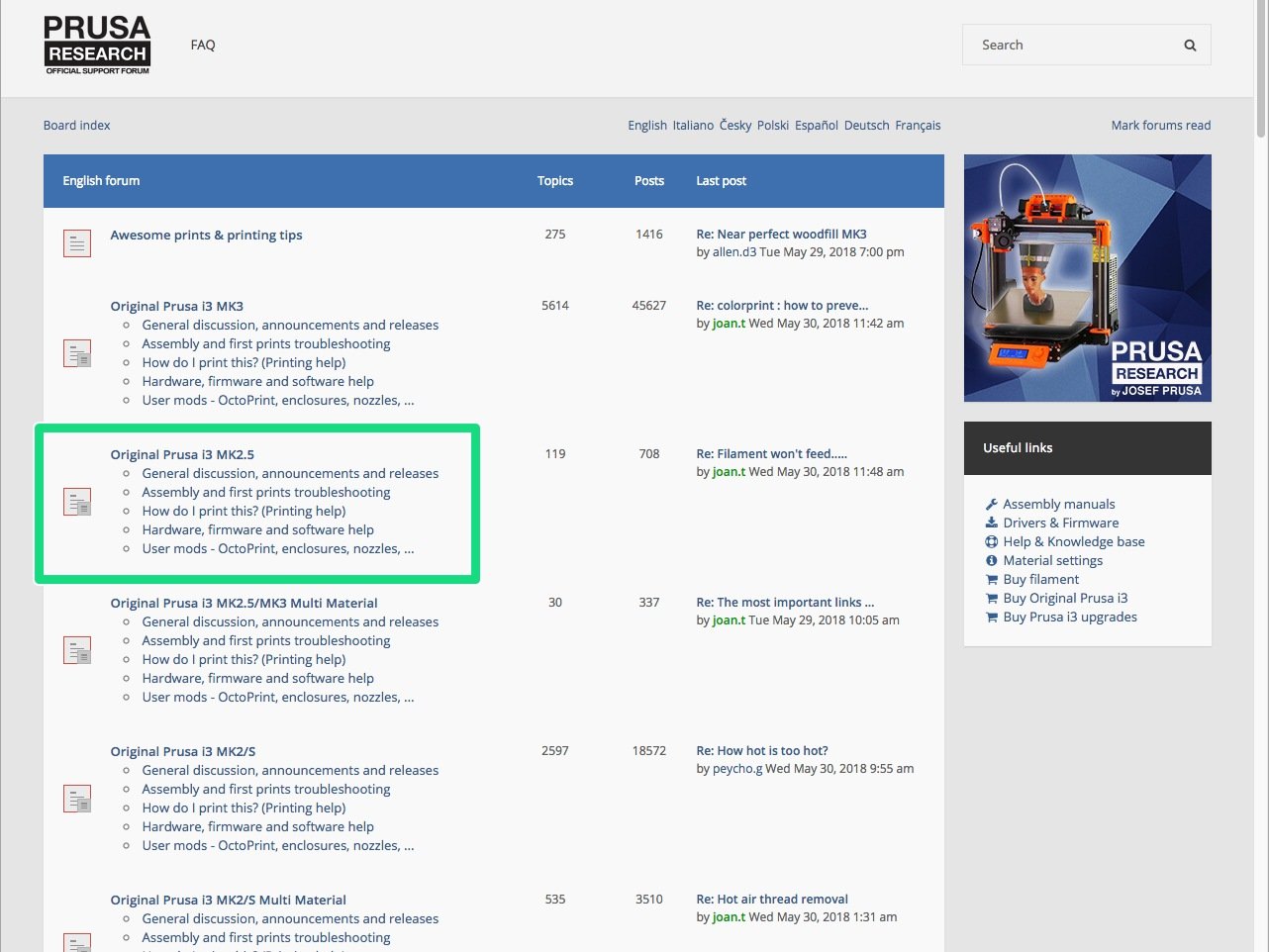Upewnij się, że drukarka jest wyłączona, a przewód zasilający jest odłączony.
Przesuwając wózek ekstrudera, silnik osi X zadziała jak prądnica. Wytworzysz małą ilość energii elektrycznej a ekran LCD może zacząć migotać. Przesuwaj ekstruder powoli, a w przyszłości zawsze używaj panelu sterowania drukarki.
⬢Ostrożnie przesuń ekstruder do lewej krawędzi osi.
⬢Obracając OBYDWA pręty gwintowane osi Z, obniż ekstruder, aż dysza dotknie powierzchni druku. Postaraj się obracać obydwa pręty jednocześnie i w takim samym stopniu!
Sprawdź ponownie z innego kąta, czy dysza dotyka powierzchni podgrzewanego stołu. Nie wygnij go!
Nie kładź płyty stalowej na podgrzewanym stole podczas procedury ustawiania czujnika P.I.N.D.A. Poczekaj na kalibrację XYZ.